Ponowne zarejestrowanie urządzenia w usłudze Azure AD często rozwiązuje ten problem
- Jeśli Twoje urządzenie nie jest wykrywalne na platformie Azure, ustawienia konfiguracji mogły ulec zmianie.
- Możesz ponownie zarejestrować urządzenie lub ponownie zsynchronizować swoje konto platformy Azure, aby zarejestrować wszystkie zmiany.

XZAINSTALUJ KLIKAJĄC POBIERZ PLIK
- Pobierz narzędzie do naprawy komputera Restoro który jest dostarczany z opatentowanymi technologiami (dostępny patent Tutaj).
- Kliknij Rozpocznij skanowanie znaleźć problemy z systemem Windows, które mogą powodować problemy z komputerem.
- Kliknij Naprawić wszystko w celu rozwiązania problemów wpływających na bezpieczeństwo i wydajność komputera.
- Restoro zostało pobrane przez 0 czytelników w tym miesiącu.
Podczas pracy nad projektem na platformie Azure musisz zarejestrować swoje urządzenie przy użyciu konta platformy Azure. Jeśli masz wiele urządzeń i jedno konto platformy Azure, możesz użyć jednego do zarejestrowania wszystkich urządzeń.
Czasami jednak zdarza się, że Twoje urządzenie nie rejestruje się na Twoim koncie Azure. Może temu towarzyszyć kod błędu 0x801c03f3. Być może zastanawiasz się, jak rozwiązać ten problem, więc czytaj dalej, aby dowiedzieć się, jak to zrobić.
Co to jest kod błędu autopilota 801c03ed?
Błąd 0x801c03f3 to częsty błąd, który może wystąpić podczas próby zarejestrowania urządzenia w usłudze Azure AD, ale nadal kończy się niepowodzeniem.
The Autopilota Windowsa funkcja ma na celu ułatwienie automatycznej rejestracji. Za pomocą rozwiązania Autopilot można automatycznie rejestrować nowe urządzenia w dzierżawie usługi Azure AD w organizacji lub ponownie rejestrować istniejące urządzenia.
Jednak gdy urządzenia są przywracane do sieci po pewnym czasie odłączenia od sieci, czasami mogą ulec awarii. Wtedy możesz otrzymać komunikat o błędzie obiekt urządzenia o podanym identyfikatorze nie został znaleziony 0x801c03f3.
To prowadzi nas do pytania, dlaczego urządzenie się nie rejestruje. Poniżej przedstawiono kilka możliwych przyczyn:
- Przestarzały moduł TPM – Wiesz już, że TPM jest jednym z tzw wymagania do uruchomienia systemu Windows 11. Wymagane jest również dołączenie urządzenia do usługi Azure AD. Jeśli jest nieaktualne, nie możesz dołączyć do urządzenia.
- Urządzenie offline – Urządzenie może być w trybie offline lub możesz mieć nieprawidłowy identyfikator konta.
- Urządzenie nie jest zarejestrowane w AD – Możliwe, że nie został zarejestrowany na Azure i musi być zarejestrowany w AD.
- Problemy ze zgodnością – Urządzenie, które próbujesz zarejestrować, może mieć zainstalowaną starą wersję systemu Windows i przed dołączeniem należy ją zaktualizować do najnowszej wersji.
- Filtr wykluczeń – Czasami podczas tworzenia polityk mogłeś dołączyć filtr wykluczający, który uniemożliwia rejestrację nowych urządzeń.
Jak naprawić błąd 0x801c03f3?
Zacznij od kilku podstawowych informacji przed przystąpieniem do zaawansowanego rozwiązywania problemów:
- Upewnij się, że masz aktywną subskrypcję Office 365 dla każdego użytkownika próbującego uzyskać dostęp do zasobów Office 365.
- Upewnij się, że urządzenie jest podłączone do Internetu.
- Sprawdź stan urządzenia i upewnij się, że Twoja organizacja je zatwierdziła.
- Sprawdź, czy Twoje konto jest zaktualizowane do najnowszej wersji Azure AD Connect.
- Spróbuj wylogować się i zalogować ponownie na wszystkich urządzeniach, na których występują problemy z dołączeniem do usługi Azure AD.
- Sprawdź, czy moduł TPM jest włączony, czy wyłączony.
- Zaktualizuj moduł TPM.
1. Ponownie zarejestruj urządzenie na platformie Azure
- Uderz w Okna klucz i kliknij Ustawienia.

- Kliknij Konta następnie w lewym okienku Dostęp do pracy lub szkoły na prawym panelu.

- Znajdź swoje konto połączone z kontem AD i kliknij Rozłączyć się.
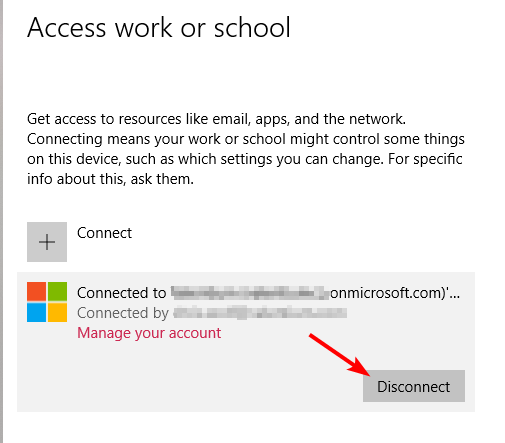
- Uruchom ponownie komputer, a następnie powtórz kroki 1-3, ale tym razem kliknij Łączyć aby ponownie zarejestrować urządzenie.
2. Ponownie zsynchronizuj swoje konto platformy Azure
- Uderz w Okna klucz i kliknij Ustawienia.

- Kliknij Konta w lewym okienku, a następnie wybierz Dostęp do pracy lub szkoły.

- Znajdź swoje konto połączone z platformą Azure, a następnie wybierz Informacje.

- Wybierać Synchronizacja pod stan działania urządzenia.

Ponowna synchronizacja może pomóc w ponownym zsynchronizowaniu urządzeń z dzierżawą usługi Azure AD.
- Nie znaleziono pliku Wininet.dll: jak go naprawić lub pobrać ponownie
- Kosz jest wyszarzony? Jak to szybko naprawić
- ISUSPM.exe: co to jest i jak naprawić błędy
- Co to jest identyfikator zdarzenia 16 i jak go szybko naprawić
- 0xc0000242 Błąd konfiguracji rozruchu: jak to naprawić
3. Włącz automatyczną rejestrację
- Zaloguj się do swojego portal Azure.
- Kliknij Azure Active Directory w lewym okienku wybierz Mobilność (MDM i MAM)i kliknij MicrosoftIntune.

- Pod Zakres użytkownika MDM, skonfiguruj ustawienia i wybierz Wszystko aby wszystkie urządzenia mogły automatycznie rejestrować się w usłudze Intune.
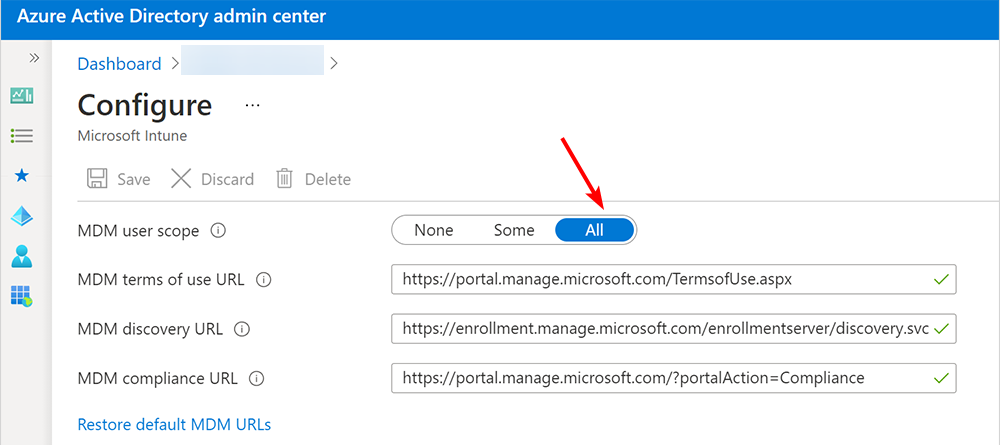
Nie musisz ręcznie rejestrować urządzeń w katalogu, gdy włączona jest rejestracja automatyczna. Automatyczna rejestracja ułatwia użytkownikom logowanie się z nowego urządzenia i eliminuje konieczność ręcznego rejestrowania wszystkich nowych urządzeń przez administratorów.
Gdzie indziej możesz napotkać błąd 80180002 gdzie nie możesz dołączyć do domeny Azure za pomocą swojego konta, ale już rozpakowaliśmy, jak ominąć ten problem w naszym szczegółowym artykule.
To wszystko, co mieliśmy w przypadku tego błędu, ale miejmy nadzieję, że Twoje urządzenie mogło zarejestrować się na platformie Azure.
Jeśli wypróbowałeś inne rozwiązanie, które zadziałało, podziel się nim z nami w sekcji komentarzy poniżej.
Nadal masz problemy? Napraw je za pomocą tego narzędzia:
SPONSOROWANE
Jeśli powyższe porady nie rozwiązały problemu, na komputerze mogą wystąpić głębsze problemy z systemem Windows. Polecamy pobierając to narzędzie do naprawy komputera (ocenione jako „Świetne” na TrustPilot.com), aby łatwo sobie z nimi poradzić. Po instalacji wystarczy kliknąć Rozpocznij skanowanie przycisk, a następnie naciśnij Naprawić wszystko.


